Ob Sie ein Student sind, der seine Lerneffizienz steigern möchte, ein Profi, der seine Produktivität maximieren will, oder jemand, der einen auditiven Leseassistenten benötigt, dieser Leitfaden führt Sie durch alles, was Sie über die Speechify Android App wissen müssen. Von der Einrichtung und Navigation bis hin zu erweiterten Funktionen und Anpassungsoptionen, entdecken Sie, wie Speechify Ihr Leseerlebnis verbessern kann, indem es Inhalte auf Ihrem Android-Gerät zugänglicher und angenehmer macht.
So greifen Sie auf die Speechify Android App zu
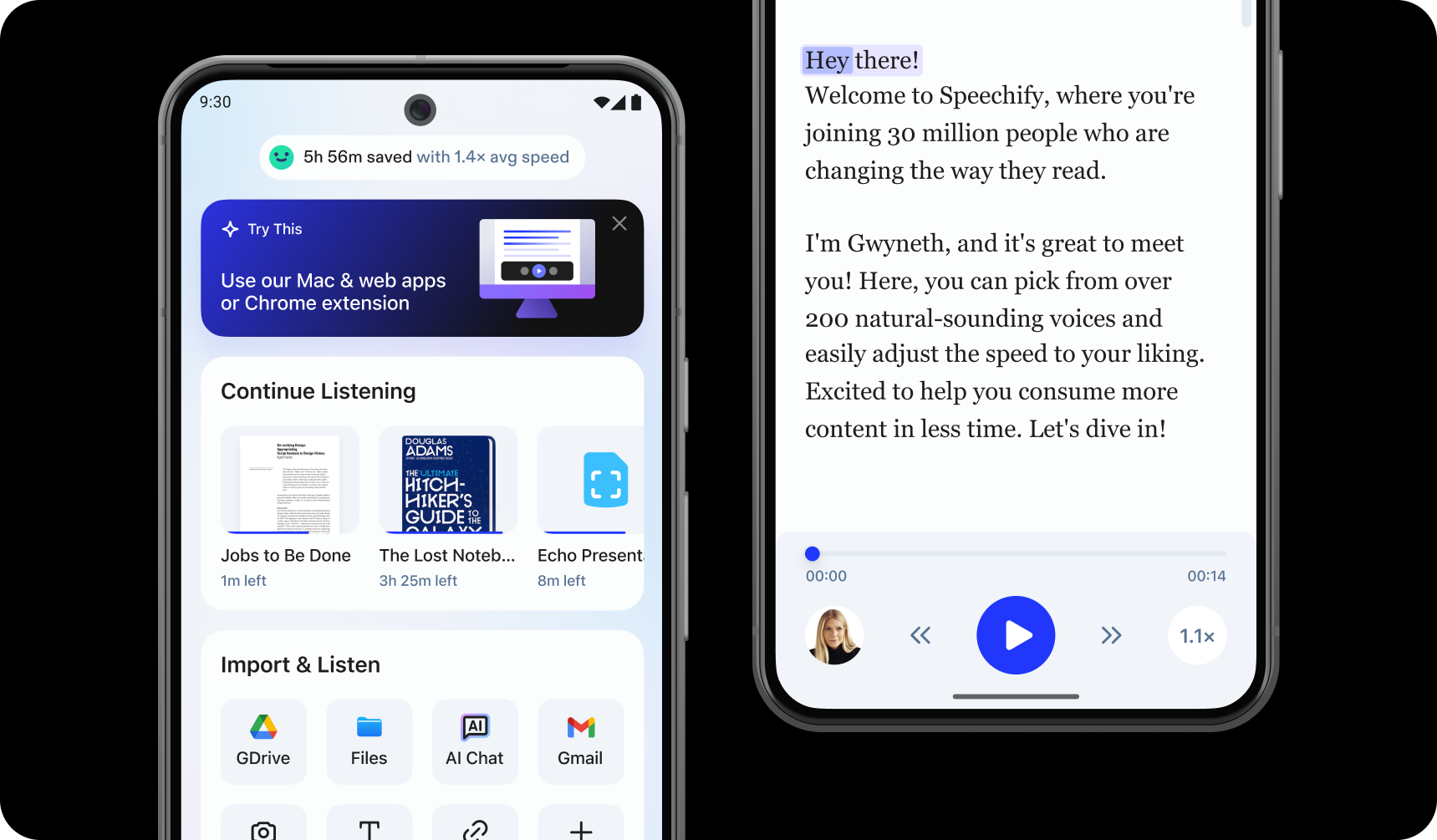
Um die Speechify Android App zu nutzen, installieren Sie sie einfach, indem Sie diese Schritte befolgen:
- Laden Sie die Speechify Android App über den Google Play Store herunter.
- Registrieren Sie sich für ein Konto.
So laden Sie Text in die Speechify Android App hoch
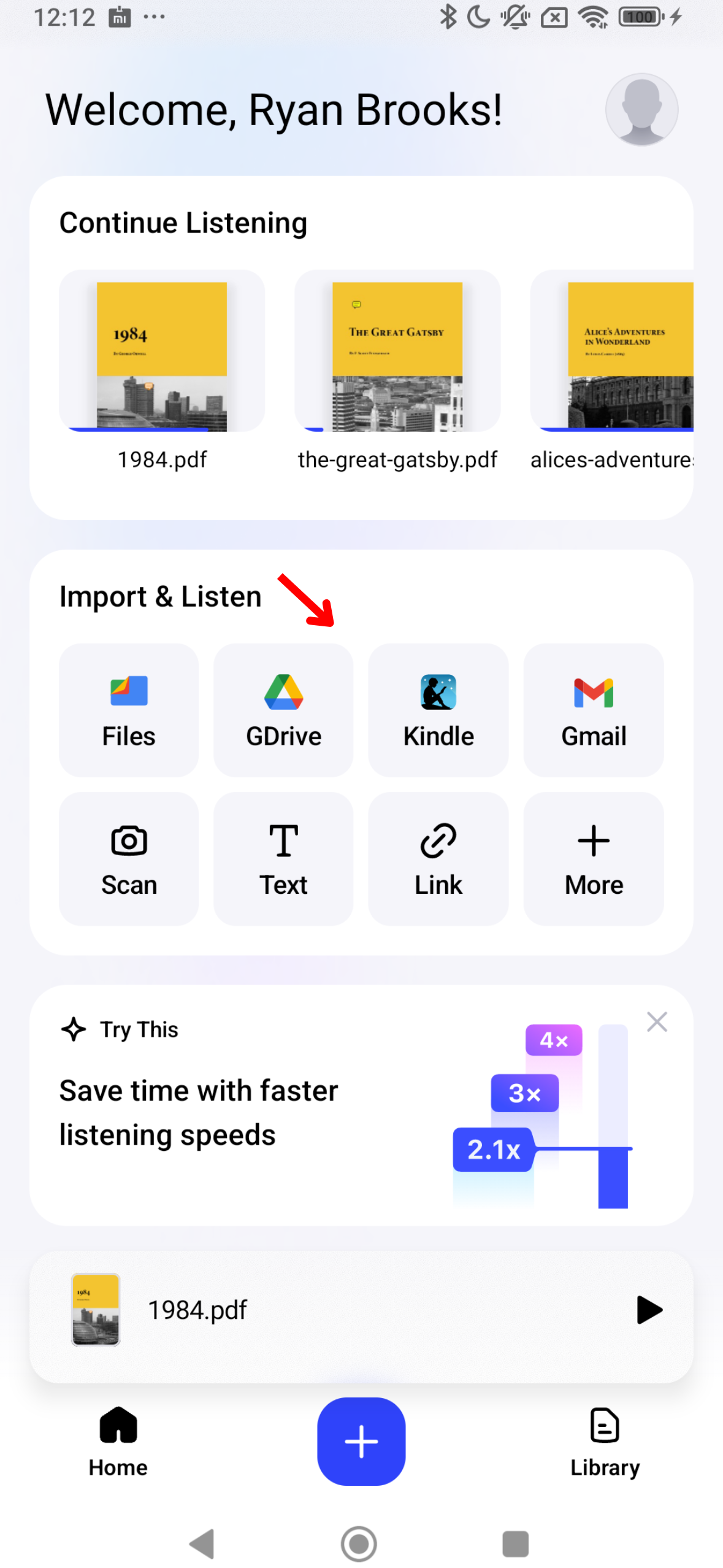
Um Ihren Text in Sprache zu verwandeln, ist es wichtig, Ihre Inhalte in Speechify einzugeben oder zu importieren. Hier sind die Schritte dazu:
- Öffnen Sie die Speechify Android App.
- Laden oder importieren Sie auf dem Startbildschirm die Inhalte, die Sie lesen möchten. Sie können entweder:
- Dateien von Ihrem Android importieren.
- Google Drive, Dropbox, OneDrive oder Canvas verbinden.
- Text eingeben oder einfügen. Um diese Funktion zu nutzen, tippen Sie einfach auf „Text hinzufügen“, fügen Sie einen Titel hinzu, geben Sie den Text ein und klicken Sie auf „Text hinzufügen.“
- Einen Weblink einfügen, um automatisch eine Webseite in Speechify zu importieren. Wählen Sie „Weblink einfügen“, fügen Sie den Link ein und klicken Sie auf „Absenden.“
- Text scannen, indem Sie auf Scannen tippen und ein Foto von einem Buch, Arbeitsblatt oder mehr machen.
So scannen Sie mit der Speechify Android App
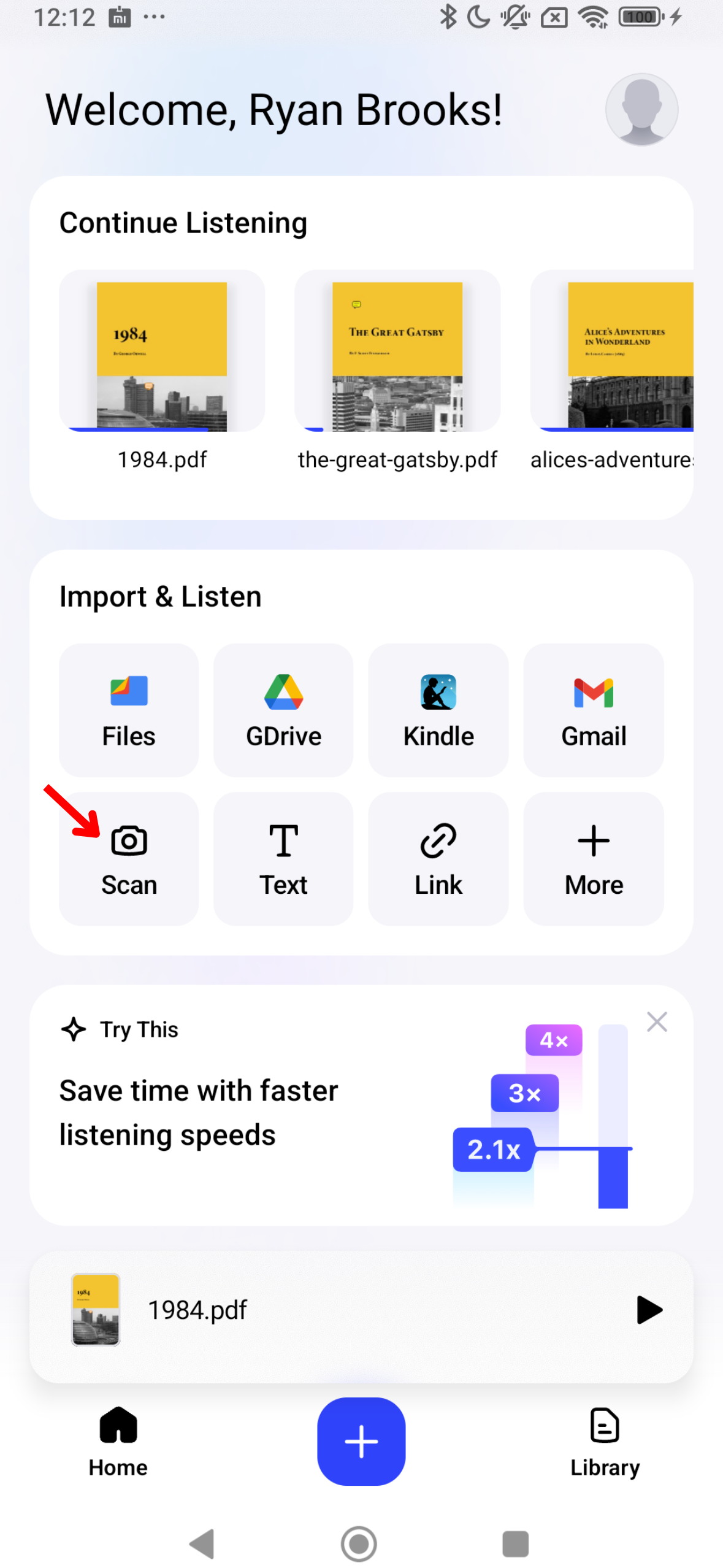
Wenn Sie möchten, dass Speechify gedruckten Text wie Lehrbücher, Arbeitsblätter oder handschriftliche Notizen vorliest, kann die OCR-Scan-Funktion helfen. Hier ist eine kurze Anleitung zur Scan-Funktion:
- Tippen Sie auf dem Startbildschirm auf die Schaltfläche Scannen.
- Machen Sie ein Foto von einem Buch, handschriftlichen Notizen oder allem, was Sie scannen möchten.
- Sie können nun Speechify den Text vorlesen lassen.
So ändern Sie die Stimme in der Speechify Android App
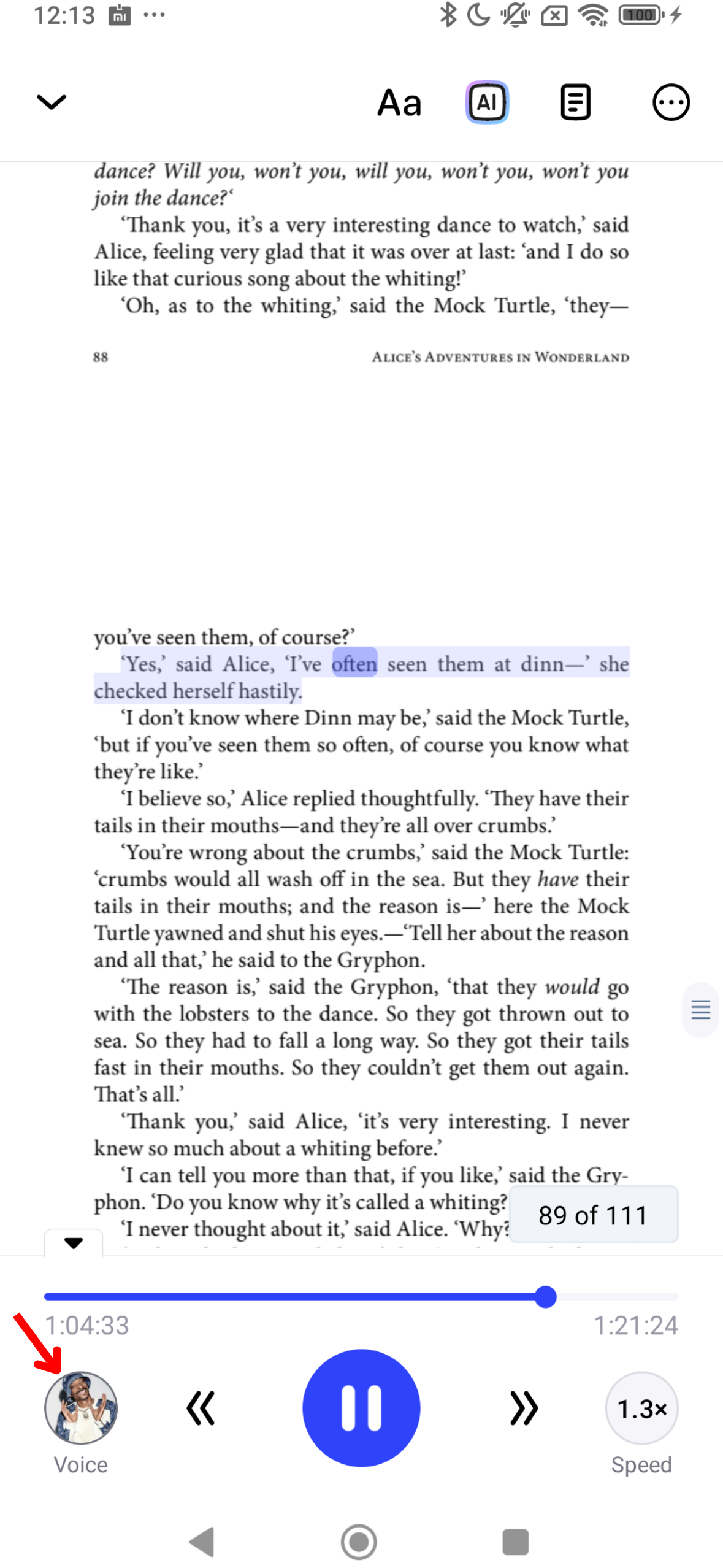
Verbessern Sie Ihr Hörerlebnis auf Speechify, indem Sie die Stimme nach Ihren Vorlieben anpassen. Folgen Sie diesen Schritten, um die Anpassung vorzunehmen:
- Klicken Sie auf das Sprachsymbol unten links.
- Wählen Sie eine der über 200 lebensechten KI-Stimmen, darunter auch Prominentenstimmen wie Snoop Dogg und Gwyneth Paltrow.
So ändern Sie die Sprache in der Speechify Android App
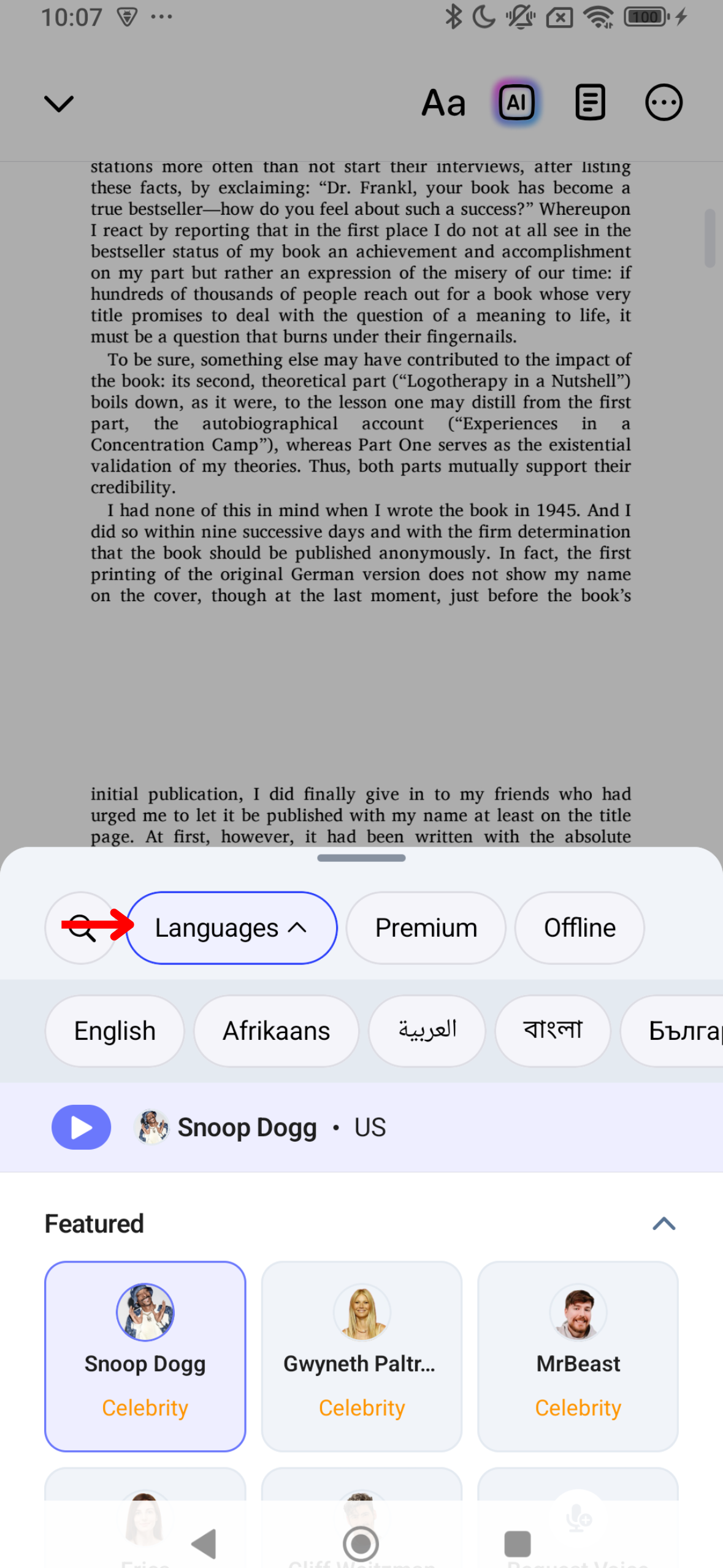
Speechify unterstützt über 60 Sprachen. So können Sie zwischen verschiedenen Sprachen wechseln:
- Tippen Sie auf das Sprachsymbol unten links.
- Wählen Sie „Alle Stimmen“ aus.
- Wählen Sie aus über 60 Sprachen.
So ändern Sie die Lesegeschwindigkeit in der Speechify Android App
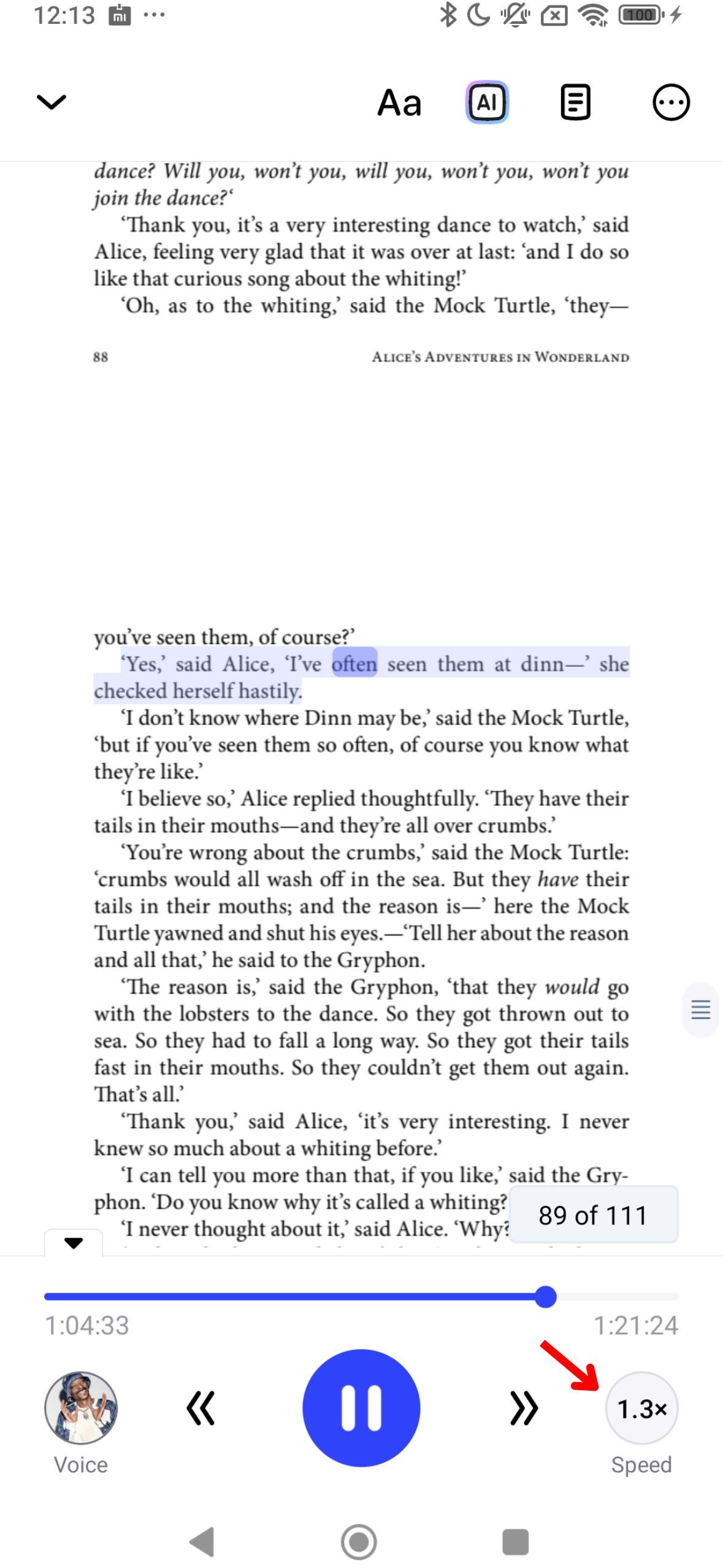
Die Anpassung der Lesegeschwindigkeit in Speechify ermöglicht es Ihnen, die Sprachausgabe an Ihr persönliches Hörtempo und Verständnis anzupassen. Folgen Sie diesen Schritten, um sie zu ändern:
- Tippen Sie auf das 1x-Symbol unten rechts.
- Passen Sie Ihre Lesegeschwindigkeit an. Sie können jede Lesegeschwindigkeit zwischen 0,5x (100 Wörter pro Minute) und 4,5x (900 Wörter pro Minute) wählen.
So nutzen Sie das Offline-Hören in der Speechify Android App
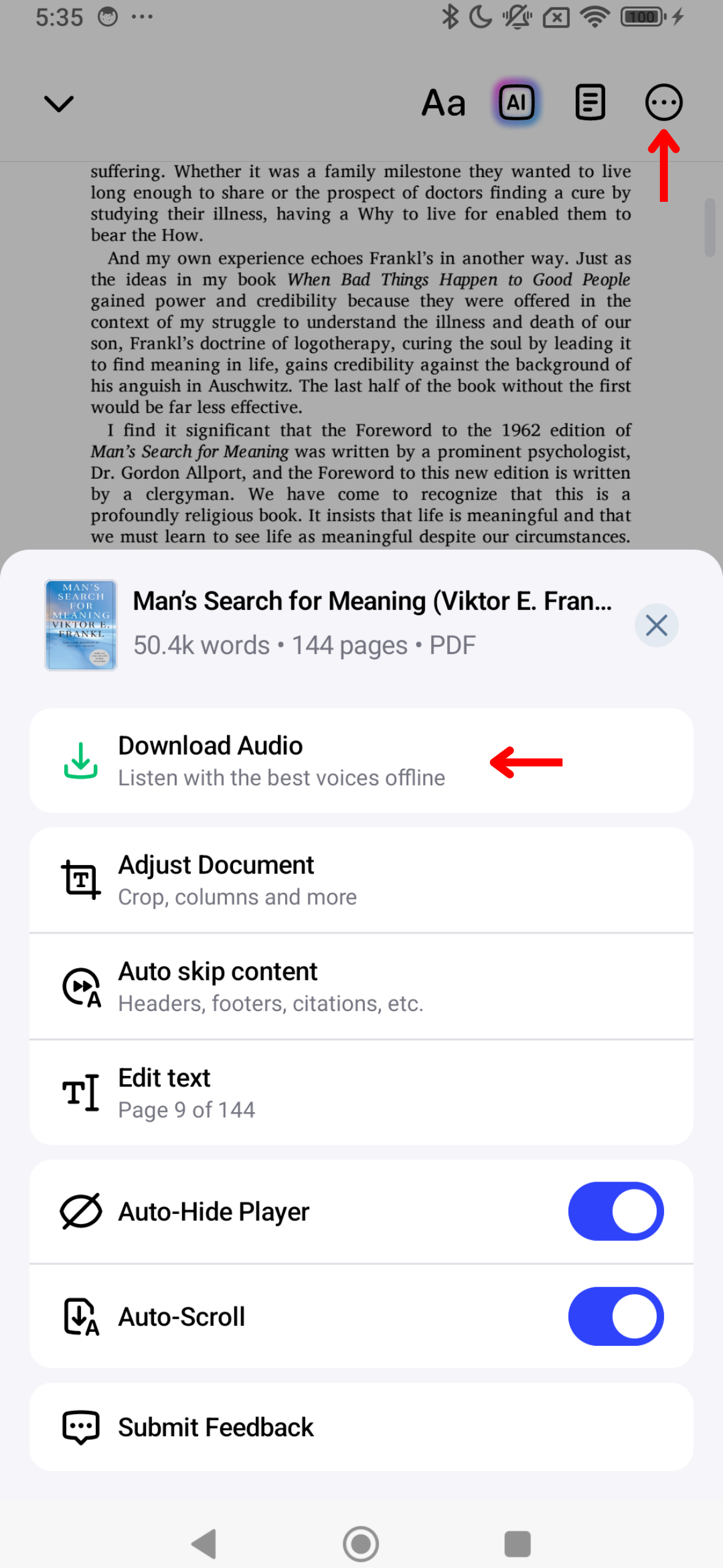
Mit dem Offline-Hören können Sie Speechify überall und jederzeit ohne WLAN nutzen. Aktivieren Sie den Offline-Modus mit diesen Schritten:
- Tippen Sie auf die 3 Punkte in der rechten oberen Ecke.
- Wählen Sie eine Sprache aus.
- Wählen Sie eine KI-Stimme aus.
- Klicken Sie auf „Weiter.“
- Laden Sie die Datei im MP3-Format für das Offline-Hören herunter.
So nutzen Sie KI-Zusammenfassungen in der Speechify Android App
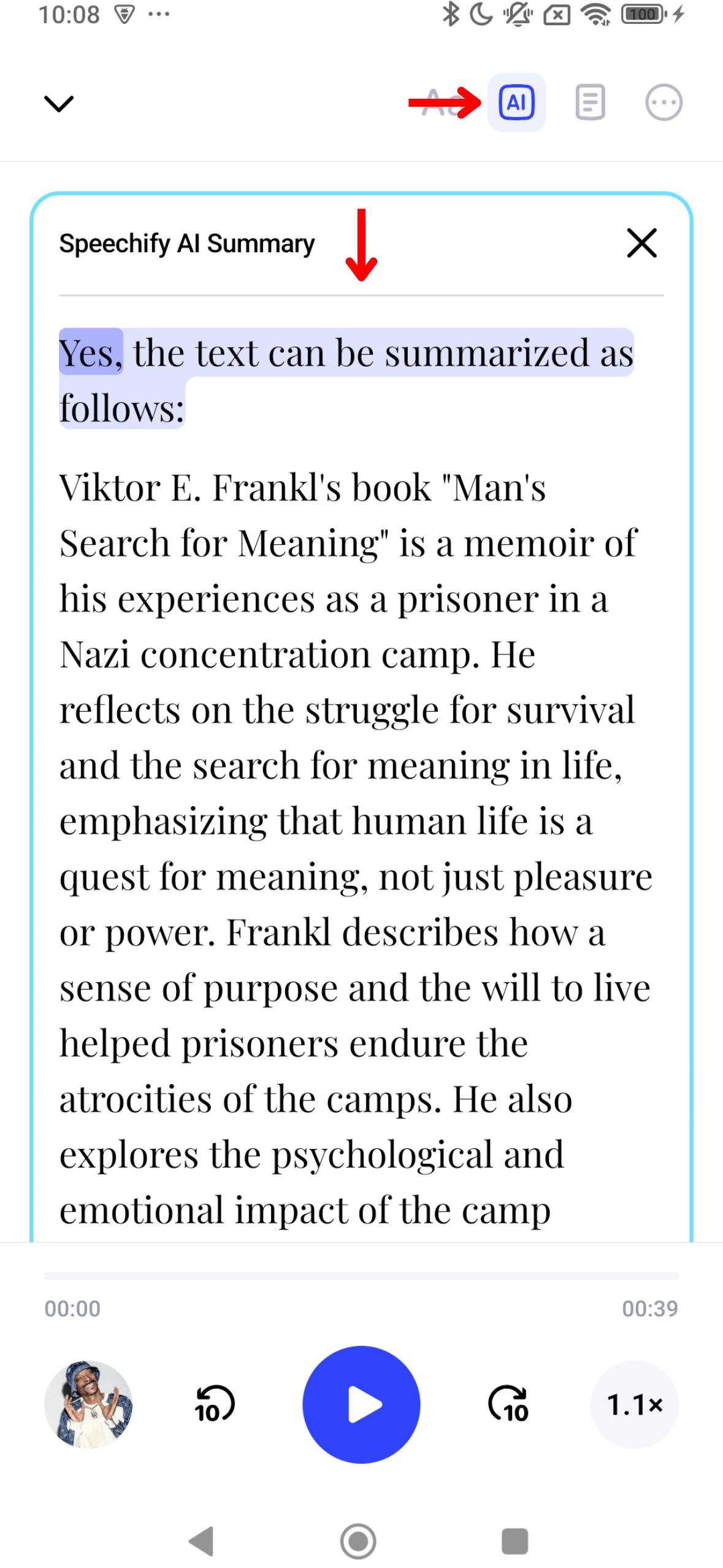
KI-Zusammenfassungen in Speechify helfen Ihnen, Zeit zu sparen, indem sie lange Dokumente auf wesentliche Punkte und Highlights reduzieren. Verwenden Sie diese Anleitung, um KI-Zusammenfassungen zu aktivieren:
- Wählen Sie das KI-Symbol rechts in der oberen Symbolleiste aus.
- Genießen Sie die automatisch generierte Zusammenfassung Ihres Inhalts.
So aktivieren Sie den Dunkelmodus in der Speechify Android App
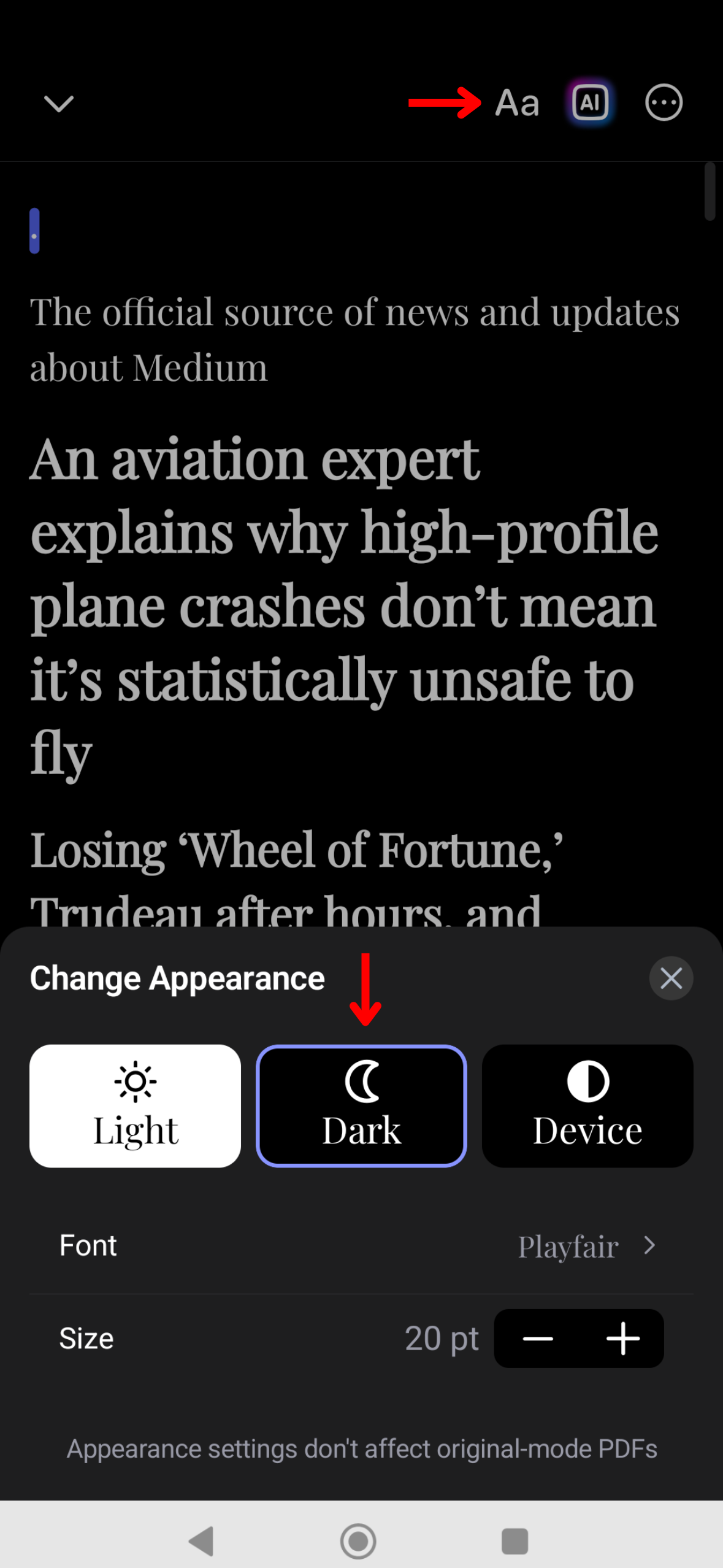
Der Dunkelmodus in Speechify reduziert die Augenbelastung bei schlechten Lichtverhältnissen und ist nachts einfacher zu verwenden. Wechseln Sie mit diesen Schritten in den Dunkelmodus:
- Klicken Sie auf Aa in der Symbolleiste oben rechts.
- Tippen Sie auf „Dunkel.“
So ändern Sie das Erscheinungsbild in der Speechify Android App
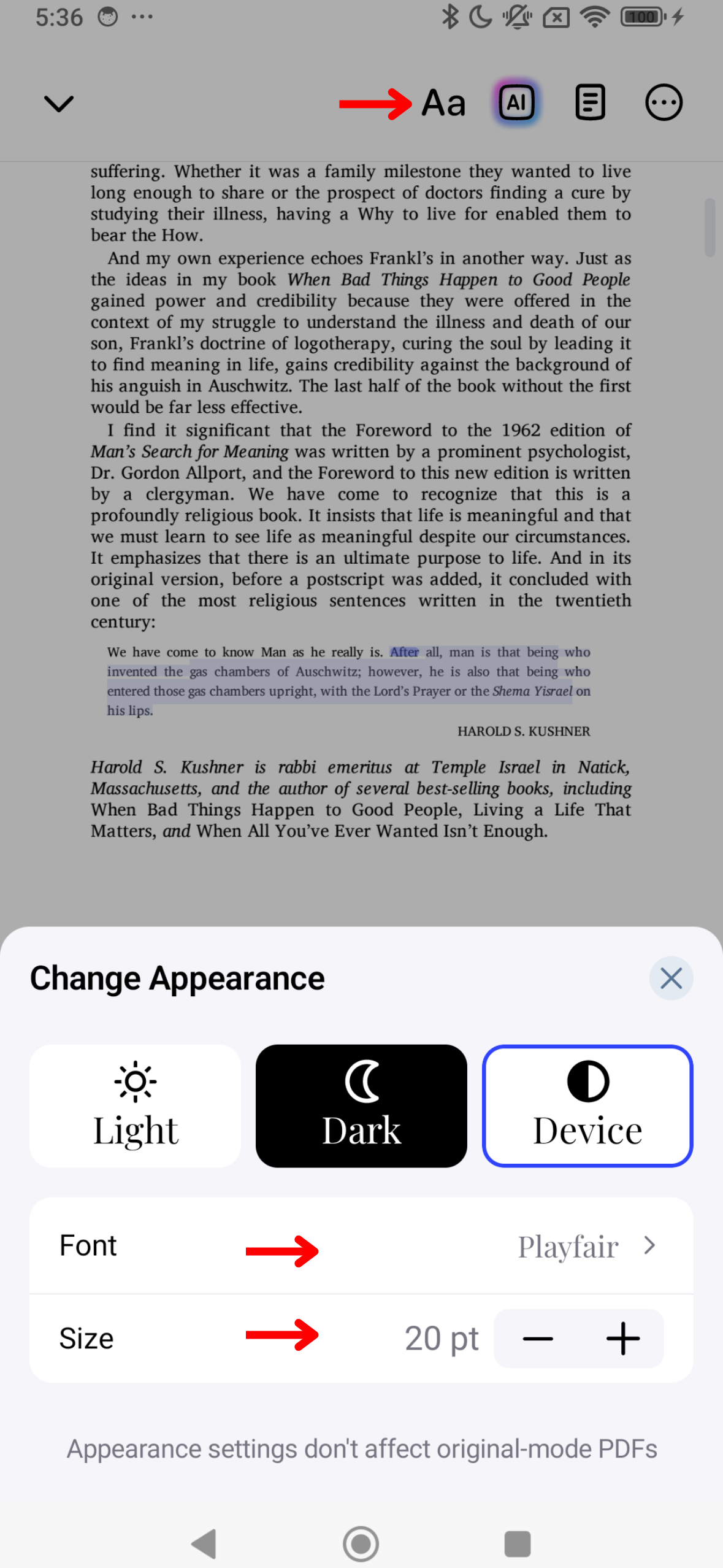
Passen Sie das Erscheinungsbild von Speechify an Ihren Stil an, indem Sie das Design der App ändern. So können Sie das Thema, die Schriftgröße und das Farbschema anpassen, um Ihr Leseerlebnis zu verbessern:
- Drücken Sie Aa in der Symbolleiste oben rechts.
- Ändern Sie die Schriftgröße, indem Sie die Zahl zwischen den beiden As ändern.
- Wählen Sie zwischen Basic, Warm oder Paper, um den Hintergrund zu ändern.
- Ändern Sie die Schriftart unter „Schriftart.“
- Aktivieren Sie die fette Schrift.
So überspringen Sie Inhalte in der Speechify Android App
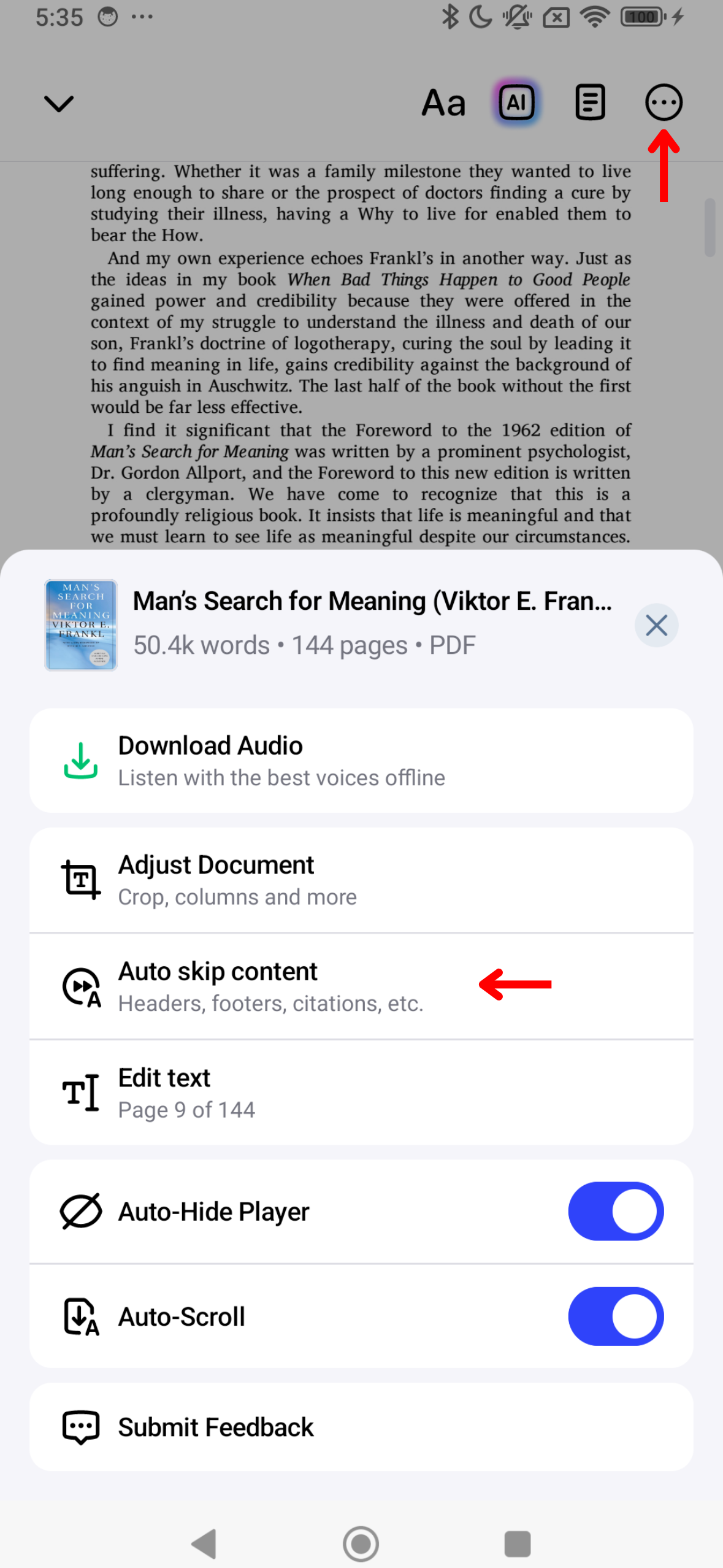
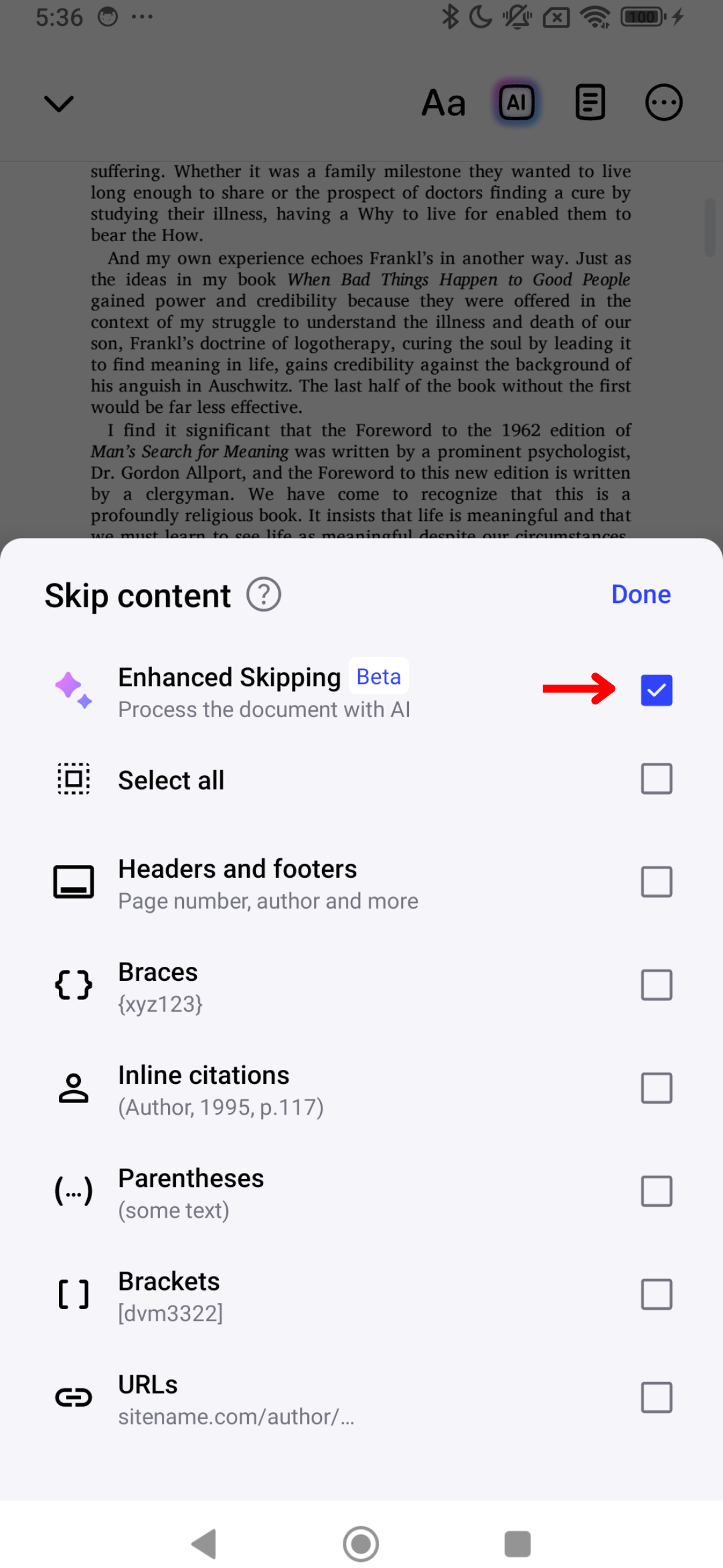
Das Überspringen von überflüssigen Elementen wie Kopf- und Fußzeilen in Speechify sorgt für ein klareres Hörerlebnis. Folgen Sie diesen Schritten, um das Überspringen von Inhalten zu konfigurieren:
- Tippen Sie auf die 3 Punkte in der oberen rechten Ecke des Bildschirms.
- Aktivieren Sie „Erweitertes Überspringen“, um automatisch alle zusätzlichen Inhalte zu überspringen, oder aktivieren/deaktivieren Sie die folgenden Optionen, um Ihr Überspringerlebnis anzupassen:
- Kopfzeilen
- Fußzeilen
- Fußnoten
- Klammern
- Zitate
- Klammern
- Eckige Klammern
- URLs
So nutzen Sie Auto-Scroll in der Speechify Android App

Aktivieren Sie das automatische Scrollen für ein freihändiges Hörerlebnis. Damit die Seiten automatisch vorgelesen werden:
- Drücken Sie auf die 3 Punkte in der oberen rechten Ecke.
- Schalten Sie „Auto-Scroll“ ein.





